מדריך מקיף עם 3 שיטות בדוקות
- עליך להתקין את מנהלי ההתקן של הכרטיס הגרפי שלך כדי לשמור על מחשב Windows 10 שלך פועל בתנאים אופטימליים, ומאמר זה יראה כמה שיטות שכדאי לנסות.
- גישה אתר תמיכה רשמי מתגלה כפשוט ויעיל במיוחד.
- ניתן להתקין בקלות את מנהלי ההתקן של הכרטיס הגרפי בעזרת כמה אפשרויות פנימיות.
- אתה יכול גם להשתמש בתוכנה ייעודית על מנת להשיג מטרה מדויקת זו תוך זמן קצר.

איקסהתקן על ידי לחיצה על הורד את הקובץ
תוכנה זו תתקן שגיאות מחשב נפוצות, תגן עליך מאובדן קבצים, תוכנות זדוניות, כשל חומרה ותייעל את המחשב שלך לביצועים מקסימליים. תקן בעיות במחשב והסר וירוסים כעת ב-3 שלבים פשוטים:
- הורד את Restoro PC Repair Tool שמגיע עם טכנולוגיות פטנט (פטנט זמין כאן).
- נְקִישָׁה התחל סריקה כדי למצוא בעיות של Windows שעלולות לגרום לבעיות במחשב.
- נְקִישָׁה תקן הכל כדי לתקן בעיות המשפיעות על האבטחה והביצועים של המחשב שלך.
- Restoro הורד על ידי 0 הקוראים החודש.
נהגים הם רכיבי התוכנה החשובים ביותר המאפשרים למחשבים ולאפליקציות שלנו לפעול בתנאים אופטימליים. בהתחשב בכך, חיוני לבצע עבורם התקנה נכונה.
ישנן מספר דרכים קלות שכדאי לך לשקול בהתקנת מנהלי ההתקן של הכרטיס הגרפי שלך חלונות 10.
במאמר זה תמצאו מבחר בדיוק מהפתרונות המוכחים ביותר בנושא זה. פשוט תסתכל מקרוב למטה.
כיצד אוכל להתקין את מנהלי ההתקנים הגרפיים ב-Windows 10?
1. הורד והתקן מנהלי התקנים של Windows 10 מאתר היצרן
מנהלי התקנים של AMD
- עבור אל מנהל ההתקן של AMD אתר תמיכה.
- אתה יכול להוריד מיד את ההמלצה בחינם.

- אתה יכול להקליד את שם המוצר המדויק שלך או לחפש אותו ב- רשימת מנהלי התקנים של גרפיקה.

- הורד את הדרוש.
- עקוב אחר ההוראות שעל המסך כדי להשלים את ההגדרה.
- הפעל מחדש את המחשב.
מנהלי התקנים של nVidia
- גש לאתר התמיכה במנהלי התקנים של Nvidia.
- זהה את מנהל ההתקן המתאים למוצר nVidia שלך, ולאחר מכן לחץ על לחפש כפתור ירוק.

- לאחר סיום החיפוש, בחר הורד.

- עקוב אחר ההוראות שעל המסך כדי להשלים את ההגדרה.
- הפעל מחדש את המחשב.
דרייברים של אינטל
- עבור אל מרכז ההורדות של מנהלי ההתקן של אינטל.
- בחר גרָפִיקָה.
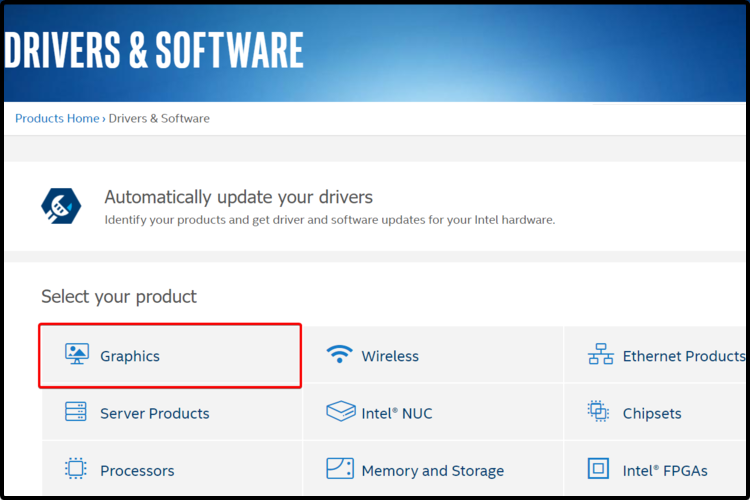
- חפש את מנהל ההתקן הגרפי שאתה צריך ולחץ על שמו.

- בחר אפשרות מתוך ההורדות הזמינות.
- אל תשכח לבדוק את התיאור המפורט המופיע בצד ימין
2. התקן מנהלי התקנים עבור הכרטיס הגרפי שלך באמצעות מנהל ההתקנים
הדרך הקלה ביותר להתקין מנהלי התקנים עבור הכרטיס הגרפי שלך היא להשתמש במנהל ההתקנים המובנה. כלי זה עוזר לך להוריד ולהתקין את מנהלי ההתקן העדכניים ביותר עבור ה-GPU שלך.
1. לִפְתוֹחַ מנהל התקן.

2. הרחב את ה מתאמי תצוגה tab ו-rלחץ לחיצה ימנית על מנהל ההתקן של כרטיס המסך שלך.

3. סלבחור נכסים מרשימת האפשרויות.
4. הקלק על ה נהג הכרטיסייה ולאחר מכן בחר עדכן דרייבר.
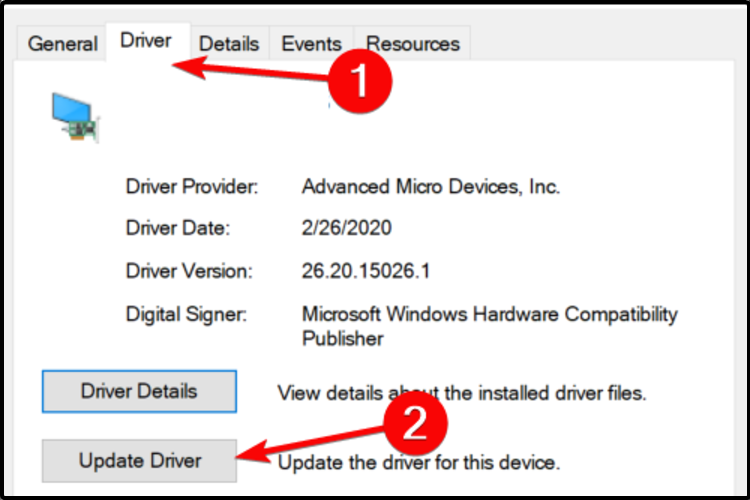
5. לחץ על חפש אוטומטית תוכנת מנהל התקן מעודכנת.

6. מנהל ההתקנים יתקין כעת את מנהלי ההתקן העדכניים ביותר במחשב האישי שלך. תהליך זה עשוי להימשך מספר דקות.
הערה
3. התקן מנהלי התקנים של כרטיס מסך באמצעות אפליקציות של צד שלישי
התקנה ידנית של מנהלי ההתקן של הכרטיס הגרפי היא משימה שגוזלת זמן. אנו ממליצים לך בחום להשתמש בתוכנת צד שלישי, כך שהעבודה שלך תהיה הרבה יותר פשוטה.
עם אפשרות זו, לא תצטרך להטריד את עצמך שוב בשום פעולה הקשורה לנהג. כלי זה יעזור לך להתקין, לעדכן ולתקן באופן אוטומטי את רכיבי התוכנה שלך.
חלק מהשגיאות והבאגים הנפוצים ביותר של Windows הם תוצאה של מנהלי התקנים ישנים או לא תואמים. היעדר מערכת מעודכנת יכול להוביל לפיגור, שגיאות מערכת או אפילו BSoDs.כדי למנוע בעיות מסוג זה, אתה יכול להשתמש בכלי אוטומטי שימצא, יוריד ויתקין את גרסת מנהל ההתקן הנכונה במחשב Windows שלך בכמה לחיצות בלבד, ואנו ממליצים בחום DriverFix. הנה איך לעשות את זה:
- הורד והתקן את DriverFix.
- הפעל את האפליקציה.
- המתן עד ש-DriverFix יזהה את כל מנהלי ההתקן הפגומים שלך.
- התוכנה תראה לך כעת את כל מנהלי ההתקן שיש להם בעיות, ואתה רק צריך לבחור את אלה שרצית לתקן.
- המתן ל-DriverFix כדי להוריד ולהתקין את מנהלי ההתקן החדשים ביותר.
- אתחול המחשב שלך כדי שהשינויים ייכנסו לתוקף.

DriverFix
מנהלי התקנים לא יצרו עוד בעיות אם תוריד ותשתמש בתוכנה החזקה הזו היום.
בקר באתר
כתב ויתור: יש לשדרג תוכנית זו מהגרסה החינמית על מנת לבצע כמה פעולות ספציפיות.
השיטות המוצגות בהחלט יעזרו לך להתקין את מנהלי ההתקן של הכרטיס הגרפי. כמו כן, כדי לשמור על בטיחות רכיבי התוכנה שלך, אתה תמיד יכול לבדוק כיצד לעדכן מנהלי התקנים ב-Windows 10.
לכל שאלה או הצעה אחרת, אל תהסס להשאיר תגובה בסעיף למטה. אנו להוטים לשמוע את דעתך.
 עדיין יש בעיות?תקן אותם עם הכלי הזה:
עדיין יש בעיות?תקן אותם עם הכלי הזה:
- הורד את כלי תיקון המחשב הזה מדורג נהדר ב-TrustPilot.com (ההורדה מתחילה בעמוד זה).
- נְקִישָׁה התחל סריקה כדי למצוא בעיות של Windows שעלולות לגרום לבעיות במחשב.
- נְקִישָׁה תקן הכל כדי לתקן בעיות עם טכנולוגיות פטנט (הנחה בלעדית לקוראים שלנו).
Restoro הורד על ידי 0 הקוראים החודש.
![שגיאה 0xa00f4292 מונעת מהמצלמה שלי לעבוד [נפתרה]](/f/a3989ec91236d9c06657a43b695b9106.jpg?width=300&height=460)

